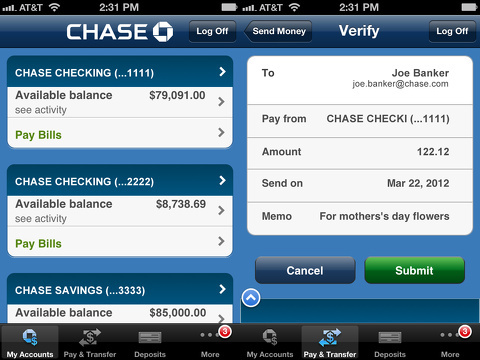
Szukasz łatwego sposobu, aby śledzić swoje Chase Bank bilans konta? Zrzuty ekranu to skuteczne narzędzie, które pozwala uchwycić bieżący widok informacji o koncie i odwoływać się do niego w dowolnym momencie. Rozumiemy, że z pewnych względów bezpieczeństwa niektóre banki mogą nie zezwalać na wykonanie zrzutu ekranu salda konta.
W tym poście na blogu omówimy, jak zrobić zrzut ekranu salda konta Chase Bank. Omówimy również, jak zapisywać i przechowywać zrzuty ekranu do wykorzystania w przyszłości. Dzięki tym krokom będziesz mógł wydajniej i dokładniej śledzić saldo swojego konta. Czytaj dalej, aby dowiedzieć się, jak zrobić zrzut ekranu salda konta Chase Bank.
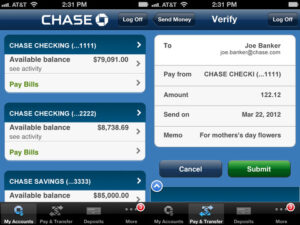
Jak wykonać zrzut ekranu na Androidzie
Trafiłeś na właściwy post. Wprowadzimy Cię w obejście tego problemu, ale musisz się w to zaangażować, a nie tylko naciskać dwa przyciski jednocześnie, jak to ma miejsce w iPhonie.
Możesz po prostu nacisnąć i przytrzymać przycisk zasilania i zwiększyć lub zmniejszyć głośność, zrzut ekranu powinien zostać wykonany teraz, jeśli aplikacja nie ma żadnych ograniczeń.
Jeśli program nie nakłada żadnych ograniczeń dotyczących zrzutów ekranu, domyślnie zapisuje obraz w folderze Urządzenie > Zdjęcia > Zrzuty ekranu.
Jeśli otrzymasz powiadomienie „Nie można zapisać zrzutu ekranu”, przechwytywanie zrzutów ekranu nie jest dozwolone przez aplikację. To nie jest problem, wszystko, co musisz teraz zrobić, to skonfigurować Asystenta Google, aby Ci pomagał. Postępuj zgodnie z poniższymi instrukcjami, aby dowiedzieć się, jak zrobić zrzut ekranu, na który aplikacja nie pozwala.
Włącz wyszukiwanie ekranu
Pierwszą rzeczą, którą możesz teraz zrobić, jest zrzut ekranu w aplikacji z wyszukiwaniem ekranu z ograniczeniami zrzutu ekranu, abyś mógł później użyć asystenta Google do zrzutu ekranu.
- Stuknij symbol Eksploruj w prawym dolnym rogu, aby uruchomić Asystenta Google.
- Wybierz Ustawienia ze zdjęcia profilowego lub inicjału w prawym górnym rogu.
- Wybierz Asystenta z górnego paska nawigacyjnego. Zejdź do obszaru urządzeń Asystenta i wybierz Telefon (lub Tablet).
- Przejdź do opcji Ogólne i zaznacz pole wyboru Użyj kontekstu ekranu.
Wiem, że po tym obejściu mogłeś pomyśleć, że możesz wrócić i użyć przycisku zasilania oraz zwiększania lub zmniejszania głośności, aby robić zrzuty ekranu, ale niestety włączyłeś tylko funkcję kontekstu ekranu.
Gdy stukniesz i przytrzymasz przycisk Początek, aby uruchomić Asystenta Google, kontekst ekranu wyświetla informacje związane z tym, co jest na ekranie. Będziesz także mógł zrobić zrzut ekranu. Oto jak to zrobić:
Zrób zrzut ekranu, na który aplikacja nie pozwala
Postępuj zgodnie z tymi krótkimi samouczkami, aby teraz zrobić zrzut ekranu swojego konta Chase Bank!
- Otwórz aplikację z ograniczeniem zrzutu ekranu.
- Aby aktywować Asystenta Google, naciśnij i przytrzymaj przycisk Początek.
- Wybierz Co jest na moim ekranie? Opcja.
- Wybierz opcję Udostępnij zrzut ekranu.
- Wybierz lokalizację, aby zapisać zrzut ekranu lub aplikację, aby ją udostępnić z oferowanych aplikacji.
Co jest na moim ekranie? Przycisk pojawia się tylko wtedy, gdy włączony jest kontekst ekranu. Jeśli wyłączysz go ponownie, przycisk zniknie, podobnie jak możliwość robienia i przechowywania zrzutów ekranu aplikacji, które ograniczają tę funkcjonalność.
Dzięki powyższemu samouczkowi możesz łatwo zrobić zrzut ekranu salda konta Chase Bank! Jest to bardzo łatwe do zrobienia i nie przedstawia żadnych trudności technicznych.
Jeśli być może spróbujesz tego i nadal będzie wymagać dalszej pomocy, możesz zostawić komentarz, a nasz administrator odpowie Ci w ciągu 24 godzin.
Chase Generator salda konta bankowego
Możesz wygenerować fałszywe saldo konta bankowego Chase bez konieczności wykonywania zrzutu ekranu swojego konta bankowego Chase z aplikacji. W tej sytuacji jest to kopia lub fałszywa wersja oryginalnego salda bankowego dowolnego banku Chase. Ta aplikacja lub oprogramowanie wygeneruje grafikę, która wydaje się być autentycznym saldem konta bankowego Chase, pobranym ze strony internetowej banku. Zanim pójdziemy, pamiętaj, że nie należy tego używać do oszukiwania lub oszukiwania kogokolwiek.
Teraz, gdy ustaliliśmy to ograniczenie użytkowania, w jaki sposób możesz wygenerować saldo Chase Bank za pomocą tego generatora? Zobaczmy jak.
Pobierz fałszywy generator salda konta
Nie możesz pobrać tej aplikacji w sklepie Play ze względu na ich politykę, technika pobierania fałszywych narzędzi do generowania zrzutów ekranu salda konta bankowego Chase jest następująca:
- Aby rozpocząć, przejdź do tego witryna internetowa
- Możesz też pobrać ich aplikację na smartfona.
- Teraz wpisz „fałszywy generator salda konta bankowego Chase” w polu wyszukiwania.
- Aby wyszukać, naciśnij enter.
- Na koniec możesz wybrać i pobrać ten, który chcesz.
Jeśli pomyślnie pobrałeś ten plik i zainstalowałeś go na swoim urządzeniu mobilnym, następnym razem zobacz, jak możesz go użyć do wygenerowania tego salda konta. Oto jak możesz to zrobić:
Jak mogę zrobić saldo konta bankowego Fake Chase?
Jest to stosunkowo prosta procedura. Możesz skonstruować fałszywe saldo konta bankowego Chase, postępując zgodnie z instrukcjami przedstawionymi poniżej. Przed kontynuowaniem musisz mieć aplikację i informacje o koncie bankowym Chase, jak wyjaśniono wcześniej.
- Aby rozpocząć, odwiedź fałszywy generator sald bankowych Chase.
- Po drugie, wybierz opcję generowania informacji o koncie bankowym.
- Musisz teraz wprowadzić informacje o koncie bankowym Chase.
- Wybierz opcję „generuj”.
- Następnie zrób zrzut ekranu strony, która wyświetla fałszywe lub fałszywe saldo konta Chase na ekranie.
Uważam, że dzięki tym informacjom powinieneś być w stanie zrobić zrzut ekranu salda konta bankowego Chase, a nawet wygenerować fałszywy za pomocą aplikacji do generowania fałszywego salda konta. Zostaw komentarz lub daj nam znać, jak robiłeś ten zrzut ekranu, abyśmy mogli zaktualizować ten post.






Dodaj komentarz